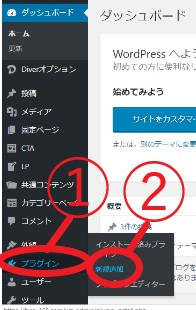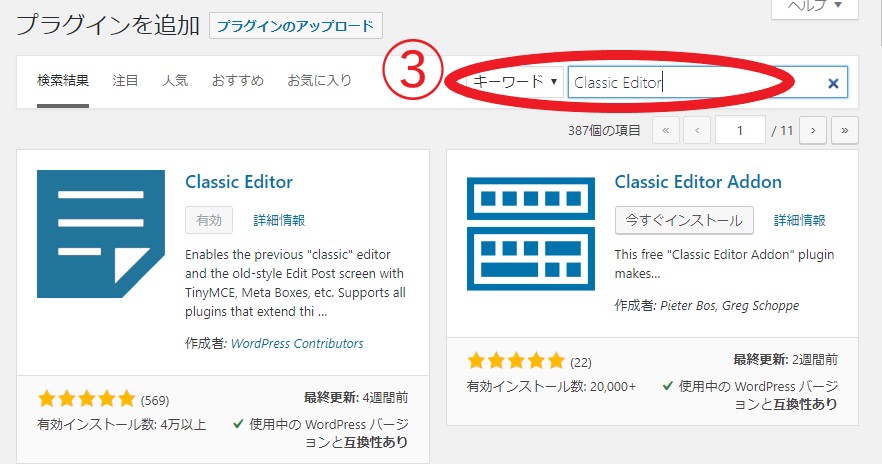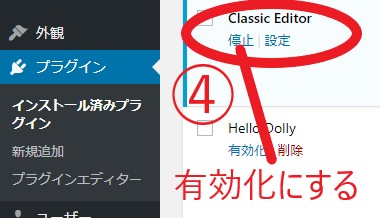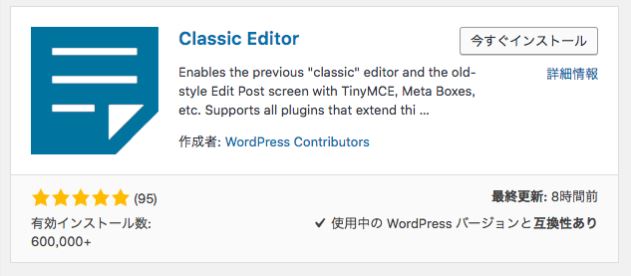
「WordPress5.0以降は、使いづらい」クラシックエディターを導入
2019年2月 私はワードプレスを導入しました。
ワードプレスを導入したら、Gutenberg(グーテンベルグ)というボックス型の入力形式が現れ‼
ホント使いづらい・・・「何これー‼」とびっくりしたのは、私だけでしょうか?

コロンまま
困る 困る 困る…私はすぐに壁にぶち当たるんだからヤメテ!!!
と思いながら手こずりました。
このせいで3日位設定で苦労したので、同じようにお困りの方は参考にして下さい。

コロンまま
Gutenberg(グーテンベルグ)めちゃめちゃ使えない!使いづらいけど‼
どうしたらいいの?・・・とやり方わからず 無料ブログと行ったり来たりになった私 (;^_^A
どうしたらいいの?・・・とやり方わからず 無料ブログと行ったり来たりになった私 (;^_^A
解決方法は、クラシックエディターを導入すれば大丈夫
クラシックエディターというプラグインをいれることで、旧テキスト入力の状態に戻り、入力しやすくなりますので、ご紹介します。
クラシックエディターのプラグインの入れ方
クラシックエディターというプラグインを入れます。
1.2. プラグインから新規追加を押す。(プラグイン→新規追加)
3 classic Editorと検索してください。(検索にclassic Editorと入力)
4 そして表示されているプラグインを有効化するだけです!有効化の後に設定は必要としません。
1.2. プラグインから新規追加を押す。(プラグイン→新規追加)
3 classic Editorと検索してください。(検索にclassic Editorと入力)
4 そして表示されているプラグインを有効化するだけです!有効化の後に設定は必要としません。
(プラグイン→インストール済プラグイン→classic Editorの下にある【有効化】をクリックする)
※classic Editor導入済みの方はプラグインの更新が必要になります。